DCP-6690CW
常见问题解答与故障排除 |
如何清除"卡纸"或 "打印机卡纸"的错误信息?
清除"卡纸" 或 "打印机卡纸"的错误信息前, 您须找到卡纸的位置.
如果将装有纸张的纸盒1或纸盒2长度缩短, 则导致无法正确进纸或无法将纸盒从设备中拉出. 将纸盒1或纸盒2长度缩短会使纸张推挤到设备中, 从而导致纸盒卡纸。
缩短纸盒1或纸盒2长度时, 您必须先清除卡在纸盒中的纸张. 如果由于上述的原因导致无法将纸盒1或纸盒2从设备中拉出, 请转到步骤1查看如何从设备中拉出卡纸。
- 打开设备的外后盖(1) . 将卡住的纸张从设备中拉出。
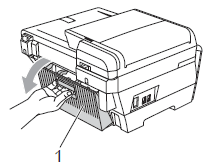

- 若设备后盖如下图所示为打开状态,请关闭内后盖(1)。
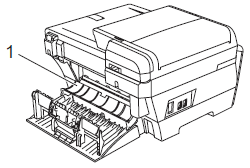
- 关闭外后盖. 确保正确关闭了外后盖。
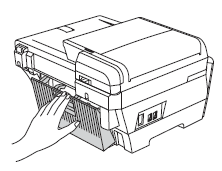
- 将纸盒(1) 从设备中拉出 .
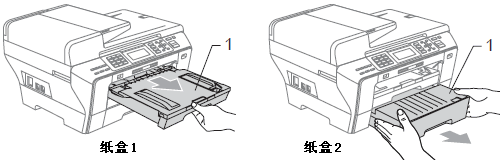
- 拉出卡住的纸张(1).
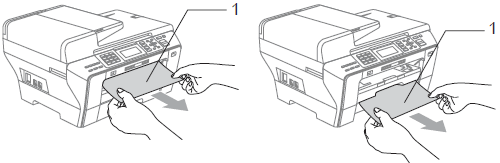
- 在设备前部抬起扫描器盖板,然后将其关闭以进行设备重置。如果液晶显示屏上的错误未清除,请转到步骤9。如果您无法从设备前部取走卡住的纸张,或取出卡纸后液晶显示屏上仍显示错误,请转到下一步骤。
- 用双手握住设备两侧并抬起扫描器盖板(1) 直至其安全卡位至打开位置。确保确保在设备
的塑料盖板下未残留卡住的纸张。
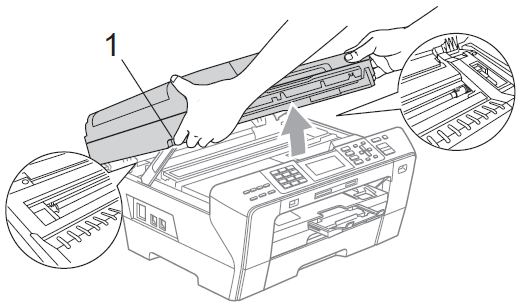
- 如果墨水沾到您的皮肤上,请立即用肥皂或洗涤剂清洗.
- 若纸张卡在了打印头下方,请断开设备电源,然后移走打印头以取出纸张。
- 如图所示,若打印头停于右侧,则无法移动此打印头。 按住停止/退出键直至打印头移至中间。然后断开设备电源并取出纸张。
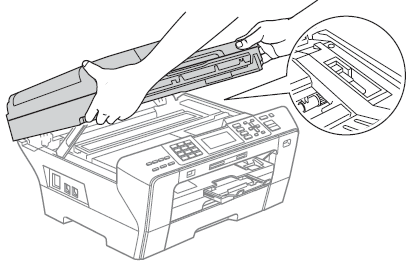
- 轻轻按下扫描器盖板支撑杆 (1),然后用双手合上扫描器盖板.
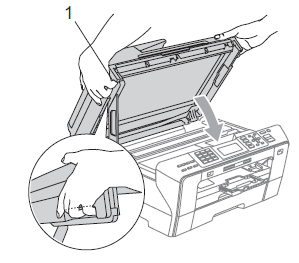
请勿使手指卡于扫描器盖板下方。当打开和关闭扫描器盖板时,始终用手指扣住其两侧。
- 将纸盒1 和纸盒2 牢固地装回设备。
确保您拉出了纸张支撑板直至其卡入到位。
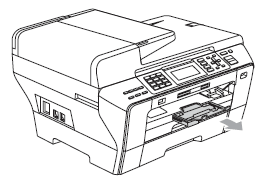
- 如果墨水沾到您的皮肤上,请立即用肥皂或洗涤剂清洗.
内容反馈
请在下方提供您的反馈,帮助我们改进支持服务。
